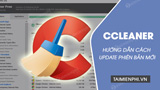Stellarium là một phần mềm mô phỏng vũ vụ miễn phí. Sử dụng Stellarium người dùng sẽ thấy được bầu trời, chòm sao, vũ trụ,… dưới dạng 3D vô cùng chân thật. Đây là một trong nhưng ứng dụng giúp người dùng tìm hiểu về vũ trụ và thiên văn tốt nhất. Nếu chưa biết cách sử dụng Stellarium như thế nào bạn có thể tham khảo hướng dẫn trong bài viết dưới đây.
Với Stellarium, việc khám phá vũ trụ trở lên đơn giản và không còn là vấn đề phức tạp. Stellarium mô phỏng 3 chiều bầu trời với tất cả các vì sao quan sát được từ trung tâm là Trái đất theo thời gian với độ chính xác gần như tuyệt đối. Không chỉ vậy, Stellarium còn cung cấp khá đầy đủ các công cụ để bạn thao tác nếu bạn muốn tìm hiểu sâu hơn về một hành tinh nào đó và mối quan hệ của nó với các hành tinh còn lại như: phóng to, thu nhỏ, hiển thị thông số vị trí…

Hướng dẫn sử dụng Stellarium
I. Link tải Stellarium mới nhất.
Stellarium có thể chạy trên cả 3 hệ điều hành phổ biến hiện nay là: Windows, Mac OS và Linux.
=> Link tải Stellarium
– Bạn thực hiện cài đặt sau khi download về máy và bắt đầu trải nghiệm phần mềm này.
II. Cách sử dụng Stellarium
Bước 1: Bạn khởi động Stellarium, chương trình mở ra trên màn hình của bạn một cảnh nhìn bầu trời từ thủ đô Hà Nội nước Việt Nam.
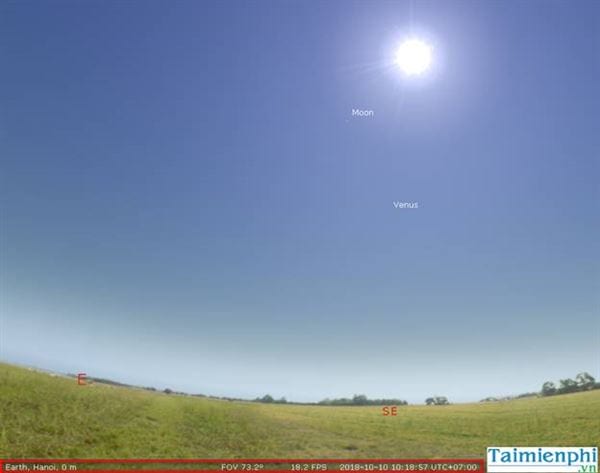
Thời gian và khung cảnh bầu trời được mô phỏng gần như chính xác với thời điểm hiện tại ở Hà Nội. Bạn có thể:
– Ấn giữ chuột trái và rê chuột hoặc dùng các nút di chuyển trên bàn phím (up, down, left, right) để điều chỉnh góc nhìn.
– Khi muốn phóng to hoặc thu nhỏ để có cái nhìn chi tiết hơn về các hành tinh, bạn bấm phím Page Up/Down trên bàn phím hoặc cuộn nút giữa chuột.
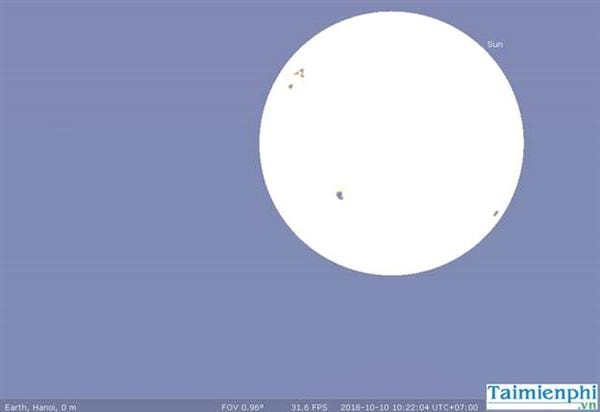
Hình ảnh phóng to của mặt trời nhìn từ Hà Nội – Việt Nam vào thời điểm 10:22 AM ngày 10/10/2018.
Bước 2: Hướng dẫn sử dụng một số tính năng của phần mềm.
1. Cho phép chọn vị trí (Location Window).
Bạn có thể quan sát quang cảnh bầu trời hiện tại ở một nơi khác trên trái đất như ở thành phố Hồ Chí Minh – Việt Nam chẳng hạn. Bạn hãy bấm F6, khi đó một cửa sổ cho phép chọn vị trí sẽ xuất hiện.
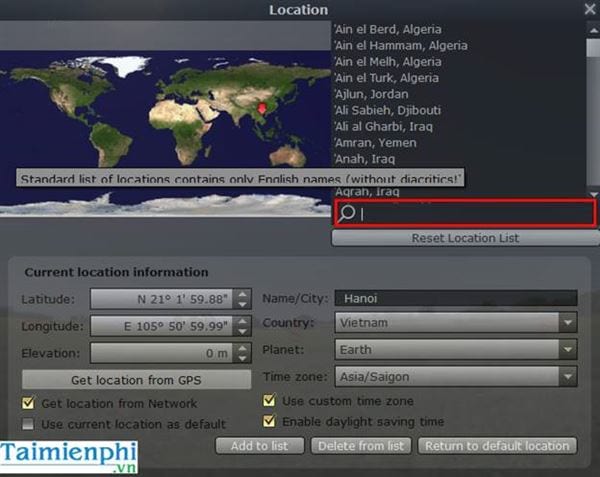
Bạn gõ vào ô tìm kiếm: “Ho Chi Minh City”, rồi double-click vào kết quả tìm được. Khi đó, quang cảnh bầu trời tại thời điểm hiện tại ở thành phố Hồ Chí Minh sẽ hiện lên trên màn hình.
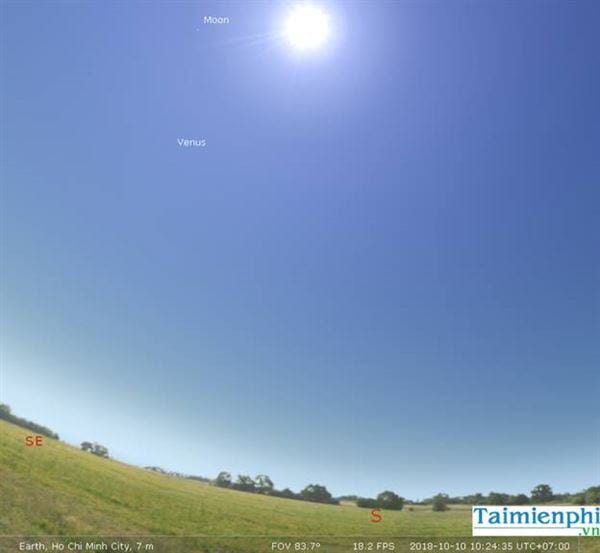
Quang cảnh bầu trời nhìn từ thành phố Hồ Chí Minh vào thời điểm 10:24 AM ngày 10/10/2018
2. Xem một số thông tin về một hành tinh nào đó.
Bạn có thể click trực tiếp lên hành tinh đó, lăn con chuột để zoom vào hành tinh. Thông tin về hành tinh bao gồm: khoảng cách đến trái đất, độ lớn, độ lệch… sẽ hiển thị ở góc phía trên bên trái màn hình.
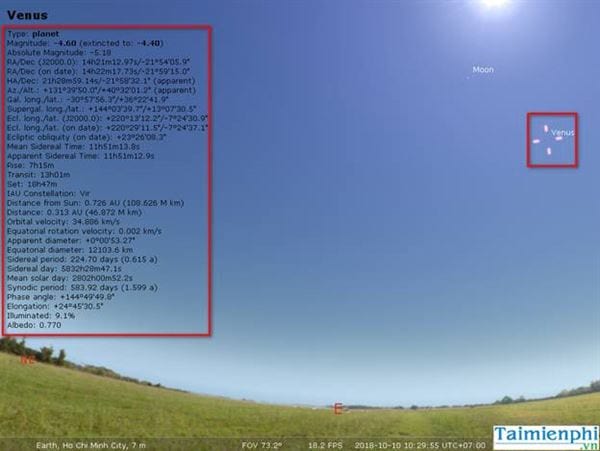
3. Bật hoặc Tắt hệ thống kinh/vĩ tuyến.
Để sử dụng, bạn có thể dùng 2 phím tắt E và Z để thực hiện.
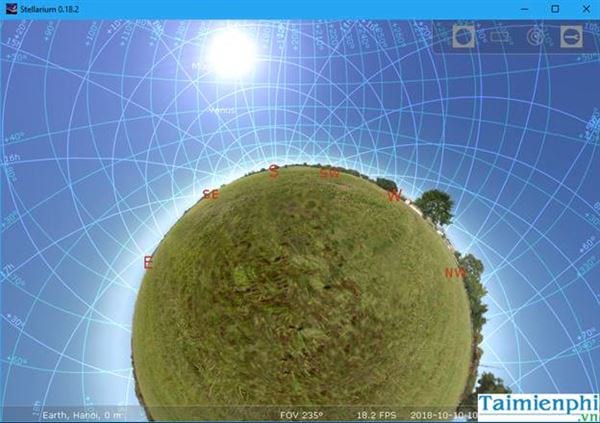
4. Hiển thị hình vẽ của các chòm sao.
Bạn có thể bật lên bằng phím tắt R. Đây là một tính năng khá thú vị của Stellarium.

5. Bật các nhãn chứa tên gọi hoặc số hiệu của các hành tinh.
Bạn có thể bấm F4 hoặc sử dụng Menu Sky and Viewing Options để bật các nhãn chứa tên gọi hoặc số hiệu của các hành tinh để phân biệt rõ chúng với nhau.

6. Tìm kiếm các hành tinh.
Để mở cửa sổ tìm kiếm, bạn dùng phím tắt Ctrl + F, sau đó bạn có thể nhập tên, số hiệu hoặc thông số đặc thù của hành tinh cần tìm và nhấn Enter. Ngay lập tức, màn hình sẽ zoom đến hành tinh bạn đang tìm kiếm.
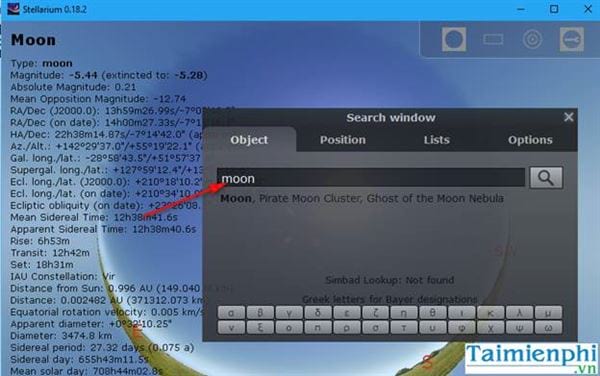
7. Điều chỉnh thời gian.
Stellarium là phần mềm thời gian thực chạy theo thời gian cài trên mày tính của bạn. Nếu đang là buổi tối thì bạn có thể thực hiện quan sát ngay. Nếu đang là ban ngày, bạn cần bật Date/time Window lên và chọn thời gian là buổi tối.
Bạn bấm F5 hoặc bấm vào biểu tượng trên thanh Menu như hình dưới.
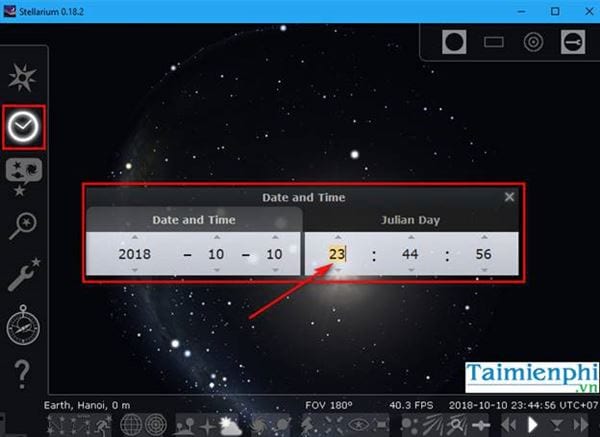
8. Cố định một hành tinh để quan sát.
Để cố định Mặt trăng (Moon) một chỗ để “săm soi”, bạn hãy click vào nút Center on selected object ở thanh Menu dưới. Cố định xong bạn có thể zoom lên để quan sát, tìm hiểu.

Như vậy TaiMienPhi.vn vừa cùng bạn trải nghiệm một số tính năng thú vị khi sử dụng Stellarium. Ngoài các tính năng đã nêu trên, Stellarium còn khá nhiều tính năng hỗ trợ mạnh mẽ khác như: phóng đại mạnh mẽ, chuyển đổi hệ tọa độ từ trái đất sang các hành tinh khác… Hi vọng bài viết này sẽ giúp ích cho bạn. Chúc bạn thành công.
Từ khoá liên quan:
huong dan su dung stellarium
, Cách sử dụng stellarium trên máy tính, cách dùng stellarium trên pc,